Crea tipi di post personalizzati per WordPress usando il tuo plugin!
Pubblicato: 2021-01-18I tipi di post personalizzati di WordPress sono incredibilmente utili. Se non sei sicuro di cosa siano, consulta il nostro articolo "Creare tipi di post personalizzati WordPress utilizzando un plug-in" per maggiori dettagli. In una serie di articoli abbiamo esaminato vari modi per creare un tipo di post personalizzato. Ciò include l'utilizzo di un plug-in (come nell'articolo appena menzionato) fino alla codifica di un tipo di post personalizzato da zero.
Come per la maggior parte delle cose relative a WordPress, se hai la capacità tecnica di codificare in una funzione, è probabile che tu possa ottenere praticamente qualsiasi cosa senza essere vincolato dalle restrizioni imposte dai plug-in che mirano ad aiutarti a raggiungere l'obiettivo prescelto. Tuttavia, forse il massimo in termini di controllo E usabilità deriva dall'utilizzo di un plug-in personalizzato che hai creato tu stesso. In questo articolo concluderemo la nostra mini serie sulla creazione di tipi di post personalizzati osservando come creare il tuo plug-in Custom Post Type.
Quindi, avvia un editor di testo e iniziamo!
Crea il tuo plug-in personalizzato per il tipo di post
Se non hai mai creato il tuo plug-in WordPress, prima di continuare con questo tutorial, potrebbe valere la pena dare un'occhiata al nostro articolo "Come creare il tuo primo plug-in WordPress. Una guida passo passo'.
I plugin sono un modo ideale per estendere la funzionalità dei siti Web WordPress. La possibilità sia di utilizzare plug-in "off the shelf" sia di crearne di propri per estendere la funzionalità di un sito Web WordPress è uno dei tanti motivi per cui WordPress è un CMS così popolare. L'aggiunta di funzionalità creando il proprio plug-in (o utilizzando un plug-in di terze parti) offre normalmente la possibilità di cambiare tema e apportare altri importanti aggiornamenti al nostro sito senza perdere la funzionalità del plug-in in questione.
Per questo motivo, ha senso progettare i plug-in in un modo che separi la funzione dal design del sito Web, in altre parole, laddove un plug-in è progettato per fornire una funzione principale, funziona meglio se non include anche funzionalità specifiche del tema. Questo ti dà quindi la massima flessibilità poiché questo plug-in può, in teoria, essere distribuito su qualsiasi sito Web WordPress.
Con questo in mente, il plug-in che creeremo per il nostro tipo di post personalizzato è un plug-in semplice ma completo che registrerà il tipo di post personalizzato "ricette" senza che l'utente finale debba codificare questa funzione direttamente nel proprio sito Web.
Passaggio uno: registra il plug-in
Il primo passo è creare un plug-in che chiameremo "Il mio tipo di post personalizzato" e lo registreremo sul nostro sito web.
Per fare ciò, crea la cartella del plugin nella cartella /wp-content/plugins e chiamala my-custom-post-type . Quindi, crea il suo file principale all'interno di questa cartella che conterrà le nostre funzioni del plugin e il codice di registrazione. Ti suggeriamo di dare al file lo stesso nome my-custom-post-type.php . Quindi, nel tuo client FTP dovrebbe apparire così.

Il codice minimo obbligatorio che devi scrivere qui è questo:
<?php /** Plugin Name: My CPT plugin **/Questo commento PHP informa WordPress sull'esistenza del plug-in e sul nome del plug-in. La stringa "Il mio plug-in CPT" è il nome che vedrai ora nell'elenco dei plug-in dell'area di amministrazione se lo aggiorni.
Dai funzionalità al plug-in del tipo di post personalizzato
Ora abbiamo nominato e registrato il nostro plugin su cui dobbiamo craccare e aggiungere alcune funzionalità ad esso.
La maggior parte del codice di cui avrai bisogno è stata precedentemente scritta nel nostro articolo "Crea manualmente tipi di post personalizzati WordPress". Puoi verificarlo per scoprire come funziona questo codice o semplicemente andare avanti e copiare dal codice qui sotto.
Nota: se hai già seguito il nostro tutorial, avrai aggiunto del codice al file functions.php . Non vogliamo raddoppiare avendo il nostro codice sia nel file functions.php che nel nostro plugin, quindi è meglio eliminarlo dal nostro file functions.php prima di continuare.
Abbiamo incollato lo stesso codice dal file functions.php nel nostro file php principale dei plugin. Il tuo file my-custom-post-type.php ora dovrebbe assomigliare a questo:
<?php /** Plugin Name: My CPT plugin **/ //// Create recipes CPT function recipes_post_type() { register_post_type( 'recipes', array( 'labels' => array( 'name' => __( 'Recipes' ), 'singular_name' => __( 'Recipe' ) ), 'public' => true, 'show_in_rest' => true, 'supports' => array('title', 'editor', 'thumbnail'), 'has_archive' => true, 'rewrite' => array( 'slug' => 'my-home-recipes' ), 'menu_position' => 5, 'menu_icon' => 'dashicons-food', // 'taxonomies' => array('cuisines', 'post_tag') // this is IMPORTANT ) ); } add_action( 'init', 'recipes_post_type' ); //// Add cuisines taxonomy function create_recipes_taxonomy() { register_taxonomy('cuisines','recipes',array( 'hierarchical' => false, 'labels' => array( 'name' => _x( 'Cuisines', 'taxonomy general name' ), 'singular_name' => _x( 'Cuisine', 'taxonomy singular name' ), 'menu_name' => __( 'Cuisines' ), 'all_items' => __( 'All Cuisines' ), 'edit_item' => __( 'Edit Cuisine' ), 'update_item' => __( 'Update Cuisine' ), 'add_new_item' => __( 'Add Cuisine' ), 'new_item_name' => __( 'New Cuisine' ), ), 'show_ui' => true, 'show_in_rest' => true, 'show_admin_column' => true, )); register_taxonomy('ingredients','recipes',array( 'hierarchical' => false, 'labels' => array( 'name' => _x( 'Ingredients', 'taxonomy general name' ), 'singular_name' => _x( 'Ingredient', 'taxonomy singular name' ), 'menu_name' => __( 'Ingredients' ), 'all_items' => __( 'All Ingredients' ), 'edit_item' => __( 'Edit Ingredient' ), 'update_item' => __( 'Update Ingredient' ), 'add_new_item' => __( 'Add Ingredient' ), 'new_item_name' => __( 'New Ingredient' ), ), 'show_ui' => true, 'show_in_rest' => true, 'show_admin_column' => true, )); } add_action( 'init', 'create_recipes_taxonomy', 0 );Ora se vai ad attivare il tuo plugin nell'area di amministrazione, dovresti vedere "Ricette" apparire nel menu principale!

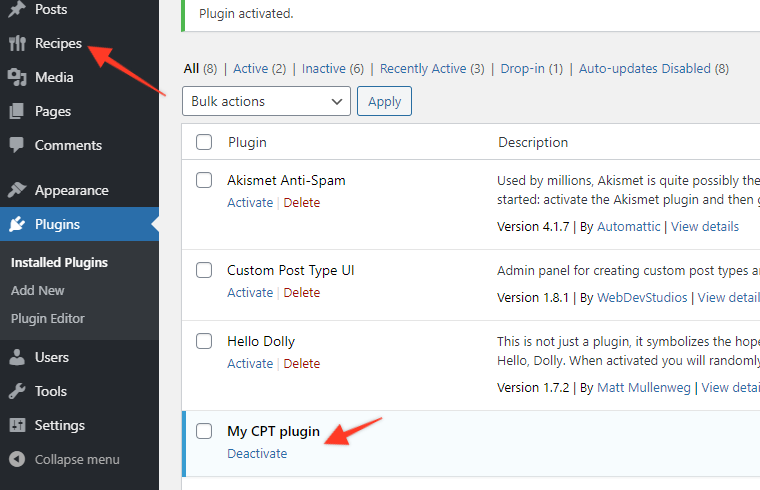
Quindi, ora abbiamo un tipo di post personalizzato "ricette" e due post di ricette "Ricetta 1" e "Ricetta 2", a ciascuno dei quali è stata assegnata una tassonomia "Cucina". E questo è tutto! Ora, invece di dover apportare modifiche al codice al tuo file functions.php ogni volta che vuoi aggiornare il tuo tipo di post personalizzato, puoi farlo tramite il tuo file php del plugin che è molto meglio. Hai anche il controllo diretto su di esso dal tuo amministratore e puoi disabilitare il plug-in in modo rapido e semplice. Inoltre, questo potrebbe essere salvato come file zip del plug-in e utilizzato su altri siti Web WordPress.
Usa invece un plugin di libreria
Se desideri accelerare ulteriormente il processo di creazione dei tuoi post personalizzati, puoi provare a utilizzare il plug-in Le mie funzioni personalizzate.
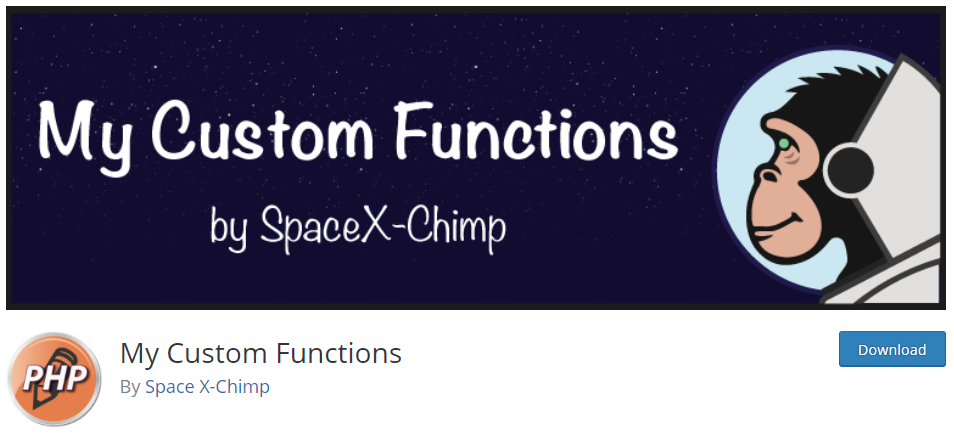
Questo plugin ti consente di inserire il codice delle funzioni PHP nel tuo sito web senza dover modificare direttamente i file tramite una connessione SFTP.
Dopo aver installato e attivato il plug-in, verrà aggiunta una nuova voce di menu al menu di amministrazione. Vai su "Impostazioni > Inseritore PHP" e aggiungi il codice personalizzato per i tuoi post personalizzati Digita nel blocco di codice fornito.
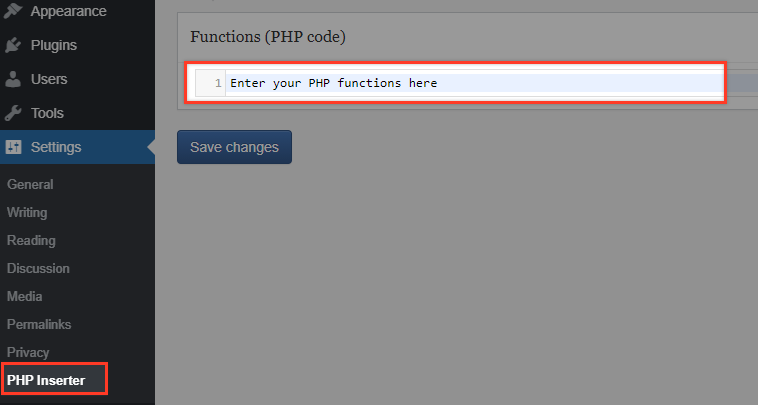
Dopo aver inserito il codice, accendere l'interruttore e salvare le modifiche. Il tuo codice PHP verrà automaticamente aggiunto al tuo sito Web senza influire sulle sue prestazioni o modificare i file del tuo tema.
Nella stessa schermata di amministrazione, puoi anche trovare una scheda di utilizzo e una scheda FAQ che possono davvero aiutarti a capire come utilizzare il plug-in (ne abbiamo fatto un buon uso durante il test!).
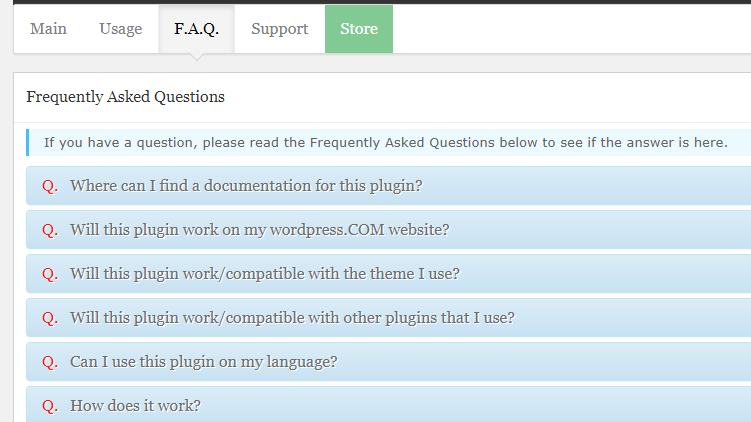
Ulteriori letture
Abbiamo ora concluso la nostra miniserie sui tipi di post personalizzati. Se vuoi dare un'occhiata a questi, i link agli articoli precedenti sono di seguito:
- Crea tipi di post personalizzati WordPress utilizzando un plug-in
- Crea manualmente tipi di post personalizzati per WordPress
- Tipi di post personalizzati di WordPress: andare oltre
Conclusione
Ci auguriamo che questa serie di articoli ti sia piaciuta e che ora comprendi come vengono gestiti i tipi di post personalizzati. I tipi di post personalizzati sono cose straordinarie e possono rivoluzionare il modo in cui crei siti Web WordPress, rendendoli un'altra fantastica funzionalità di WordPress!
